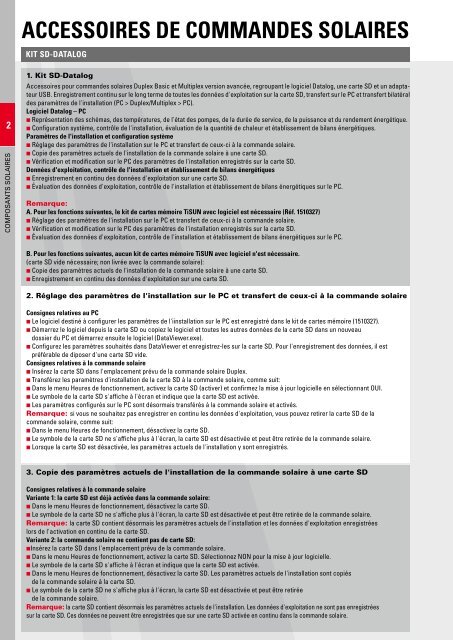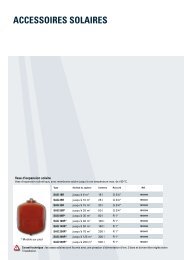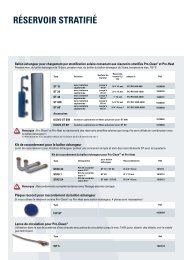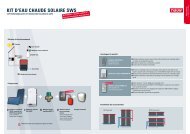ACCESSOIRES dE COmmAndES SOlAIRES - TiSUN
ACCESSOIRES dE COmmAndES SOlAIRES - TiSUN
ACCESSOIRES dE COmmAndES SOlAIRES - TiSUN
Create successful ePaper yourself
Turn your PDF publications into a flip-book with our unique Google optimized e-Paper software.
2<br />
Composants soLaIREs<br />
<strong>ACCESSOIRES</strong> <strong>dE</strong> COmmAn<strong>dE</strong>S <strong>SOlAIRES</strong><br />
KIt Sd-dAtAlOg<br />
1. Kit SD-Datalog<br />
Accessoires pour commandes solaires Duplex Basic et Multiplex version avancée, regroupant le logiciel Datalog, une carte SD et un adaptateur<br />
USB. Enregistrement continu sur le long terme de toutes les données d'exploitation sur la carte SD, transfert sur le PC et transfert bilatéral<br />
des paramètres de l'installation (PC > Duplex/Multiplex > PC).<br />
logiciel datalog – PC<br />
■ Représentation des schémas, des températures, de l'état des pompes, de la durée de service, de la puissance et du rendement énergétique.<br />
■ Configuration système, contrôle de l'installation, évaluation de la quantité de chaleur et établissement de bilans énergétiques.<br />
Paramètres de l'installation et configuration système<br />
■ Réglage des paramètres de l'installation sur le PC et transfert de ceux-ci à la commande solaire.<br />
■ Copie des paramètres actuels de l'installation de la commande solaire à une carte SD.<br />
■ Vérification et modification sur le PC des paramètres de l'installation enregistrés sur la carte SD.<br />
données d'exploitation, contrôle de l'installation et établissement de bilans énergétiques<br />
■ Enregistrement en continu des données d'exploitation sur une carte SD.<br />
■ Évaluation des données d'exploitation, contrôle de l'installation et établissement de bilans énergétiques sur le PC.<br />
Remarque:<br />
A. Pour les fonctions suivantes, le kit de cartes mémoire tiSUn avec logiciel est nécessaire (Réf. 1510327)<br />
■ Réglage des paramètres de l'installation sur le PC et transfert de ceux-ci à la commande solaire.<br />
■ Vérification et modification sur le PC des paramètres de l'installation enregistrés sur la carte SD.<br />
■ Évaluation des données d'exploitation, contrôle de l'installation et établissement de bilans énergétiques sur le PC.<br />
B. Pour les fonctions suivantes, aucun kit de cartes mémoire tiSUn avec logiciel n'est nécessaire.<br />
(carte SD vide nécessaire; non livrée avec la commande solaire):<br />
■ Copie des paramètres actuels de l'installation de la commande solaire à une carte SD.<br />
■ Enregistrement en continu des données d'exploitation sur une carte SD.<br />
2. Réglage des paramètres de l'installation sur le PC et transfert de ceux-ci à la commande solaire<br />
Consignes relatives au PC<br />
■ Le logiciel destiné à configurer les paramètres de l'iinstallation sur le PC est enregistré dans le kit de cartes mémoire (1510327).<br />
■ Démarrez le logiciel depuis la carte SD ou copiez le logiciel et toutes les autres données de la carte SD dans un nouveau<br />
dossier du PC et démarrez ensuite le logiciel (DataViewer.exe).<br />
■ Configurez les paramètres souhaités dans DataViewer et enregistrez-les sur la carte SD. Pour l'enregistrement des données, il est<br />
préférable de diposer d'une carte SD vide.<br />
Consignes relatives à la commande solaire<br />
■ Insérez la carte SD dans l'emplacement prévu de la commande solaire Duplex.<br />
■ Transférez les paramètres d'installation de la carte SD à la commande solaire, comme suit:<br />
■ Dans le menu Heures de fonctionnement, activez la carte SD (activer) et confirmez la mise à jour logicielle en sélectionnant OUI.<br />
■ Le symbole de la carte SD s'affiche à l'écran et indique que la carte SD est activée.<br />
■ Les paramètres configurés sur le PC sont désormais transférés à la commande solaire et activés.<br />
Remarque: si vous ne souhaitez pas enregistrer en continu les données d'exploitation, vous pouvez retirer la carte SD de la<br />
commande solaire, comme suit:<br />
■ Dans le menu Heures de fonctionnement, désactivez la carte SD.<br />
■ Le symbole de la carte SD ne s'affiche plus à l'écran, la carte SD est désactivée et peut être retirée de la commande solaire.<br />
■ Lorsque la carte SD est désactivée, les paramètres actuels de l'installation y sont enregistrés.<br />
3. Copie des paramètres actuels de l'installation de la commande solaire à une carte SD<br />
Consignes relatives à la commande solaire<br />
Variante 1: la carte Sd est déjà activée dans la commande solaire:<br />
■ Dans le menu Heures de fonctionnement, désactivez la carte SD.<br />
■ Le symbole de la carte SD ne s'affiche plus à l'écran, la carte SD est désactivée et peut être retirée de la commande solaire.<br />
Remarque: la carte SD contient désormais les paramètres actuels de l'installation et les données d'exploitation enregistrées<br />
lors de l'activation en continu de la carte SD.<br />
Variante 2: la commande solaire ne contient pas de carte Sd:<br />
■Insérez la carte SD dans l'emplacement prévu de la commande solaire.<br />
■ Dans le menu Heures de fonctionnement, activez la carte SD. Sélectionnez NON pour la mise à jour logicielle.<br />
■ Le symbole de la carte SD s'affiche à l'écran et indique que la carte SD est activée.<br />
■ Dans le menu Heures de fonctionnement, désactivez la carte SD. Les paramètres actuels de l'installation sont copiés<br />
de la commande solaire à la carte SD.<br />
■ Le symbole de la carte SD ne s'affiche plus à l'écran, la carte SD est désactivée et peut être retirée<br />
de la commande solaire.<br />
Remarque: la carte SD contient désormais les paramètres actuels de l'installation. Les données d'exploitation ne sont pas enregistrées<br />
sur la carte SD. Ces données ne peuvent être enregistrées que sur une carte SD activée en continu dans la commande solaire.
<strong>ACCESSOIRES</strong> <strong>dE</strong> COmmAn<strong>dE</strong>S <strong>SOlAIRES</strong><br />
KIt Sd-dAtAlOg<br />
4. Vérification sur le PC des paramètres de l'installation enregistrés sur la carte SD<br />
Consignes relatives à la commande solaire<br />
■ Copiez les paramètres de l'installation de la commande solaire à une carte SD.<br />
■ Dans le menu Heures de fonctionnement, désactivez la carte SD. Les paramètres de l'installation sont enregistrées sur<br />
la carte SD.<br />
■ Le symbole de la carte SD ne s'affiche plus à l'écran; vous pouvez retirer la carte SD de la commande solaire.<br />
Consignes relatives au PC<br />
■ Transférez les données de la carte SD sur un PC et démarrez le logiciel (DataViewer.exe).<br />
■ Dans DataViewer, vérifiez les paramètres actuels de l'installation et corrigez-les si nécessaire.<br />
2<br />
Composants soLaIREs
2<br />
Composants soLaIREs<br />
<strong>ACCESSOIRES</strong> <strong>dE</strong> COmmAn<strong>dE</strong>S <strong>SOlAIRES</strong><br />
KIt Sd-dAtAlOg<br />
5. Enregistrement continu des données d'exploitation sur une carte SD<br />
■ Pour enregistrer de manière permanente sur une carte SD les données d'exploitation telles que le rendement énergétique,<br />
les heures de fonctionnement, les températures des sondes, l'état des pompes et le débit, puis les évaluer sur le PC, une<br />
carte SD intégrée et activée en continu dans la commande solaire est nécessaire.<br />
■ Pour lire les paramètres actuels de l'installation sur une carte SD, un enregistrement continu des données<br />
n'est pas nécessaire.<br />
Consignes relatives à la commande solaire<br />
■ Insérez une carte SD vide dans l'emplacement prévu de la commande solaire.<br />
■ Dans le menu Heures de fonctionnement, activez la carte SD.<br />
■ Le symbole de la carte SD s'affiche à l'écran et indique que la carte SD est activée.<br />
■ Désormais, les données d'exploitation telles que le rendement énergétique, les heures de fonctionnement, les températures<br />
des sondes, le régime des pompes, les cycles d'activation et le débit sont enregistrées en continu sur la carte SD activée.<br />
Conseil: vous pouvez également afficher directement sur l'écran de la commande solaire Duplex le rendement énergétique,<br />
ainsi que le profil des heures de fonctionnement et des températures.<br />
6. Évaluation des données d'exploitation, contrôle de l'installation et établissement de<br />
bilans énerétiques sur le PC<br />
Enregistrement continu des données d'exploitation sur une carte SD nécessaire (carte SD activée en continu<br />
dans la commande solaire).<br />
Consignes relatives à la commande solaire<br />
■ Enregistrez les données d'exploitation en continu sur une carte SD.<br />
■ Dans le menu Heures de fonctionnement, désactivez la carte SD. Les données d'exploitation et les paramètres actuels de<br />
l'installation sont copiés de la commande solaire à la carte SD.<br />
■ Le symbole de la carte SD ne s'affiche plus à l'écran; vous pouvez retirer la carte SD de la commande solaire.<br />
Consignes relatives au PC<br />
■ Transférez les données de la carte SD sur un PC et démarrez le logiciel (DataViewer.exe).<br />
■ DataViewer permet de vérifier et d'évaluer les données d'exploitation et les paramètres de l'installation.